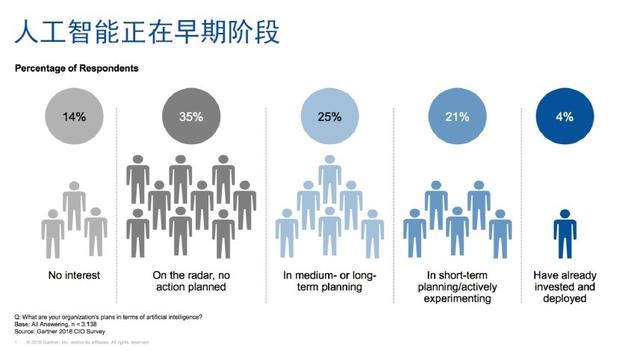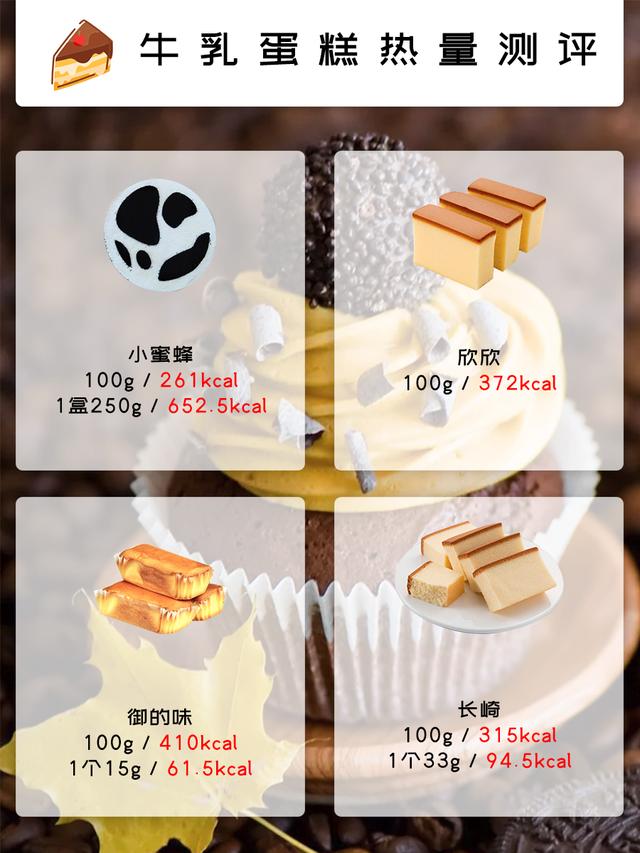win7电脑设置步骤:一、win7电脑需要与XP系统的电脑设置同一网段(三层交换机下不同网段设置好也可以)、同一工作组;启用guest用户,今天小编就来聊一聊关于win7系统的电脑如何共享xp打印机?接下来我们就一起去研究一下吧!

win7系统的电脑如何共享xp打印机
win7电脑设置步骤:
一、win7电脑需要与XP系统的电脑设置同一网段(三层交换机下不同网段设置好也可以)、同一工作组;启用guest用户。
二、win7桌面右键点击我的电脑或计算机—管理----服务和应用程序,打开以下服务:
ServerWorkstationComputer BrowserDHCP ClientRemote Procedure CallRemote Procedure Call (RPC) LocatorDNS ClientFunction Discovery Resource PublicationUPnP Device HostSSDP DiscoveryTIP/IP NetBIOSHelper
三、开启网络共享和文件共享
启用网络发现;启用文件和打印机共享;关闭公用文件夹共享。
四、防火墙设置
允许程序或功能过防火墙,将网络发现、文件和打印机共享允许共享访问(全部打钩)。
XP电脑设置
一、协议安装
打开网上邻居属性-本地连接属性-安装-协议-"nwlink ipx/spx/netblos compatible transport protocl" 和"network monitordriver"。
二、启动服务
开始-运行-services.msc-找到"server"服务,属性启动类型-"自动"-确定,然后在左边点"启动",确定.
三、组策略设置:开始菜单运行-secpol.msc -安全设置-本地策略用户权利指派- "拒绝从网络访问这台计算机"属性,删除里面的"所有用户组".安全选项:网络访问:不允许SAM 账户的匿名枚举, 属性给"停用".网络访问: 不允许 SAM 帐户和共享的匿名枚举,属性给"停用".网络访问: 本地账户的共享和安全模型,属性改为"经典 - 本地用户以自己的身份验证".四、用户管理---启动guest用户点击桌面我的电脑右键-管理-本地用户和组-用户,把右边的guest用户属性"帐户已停用前面的钩去掉".重启xp电脑
以上大功完成。
,